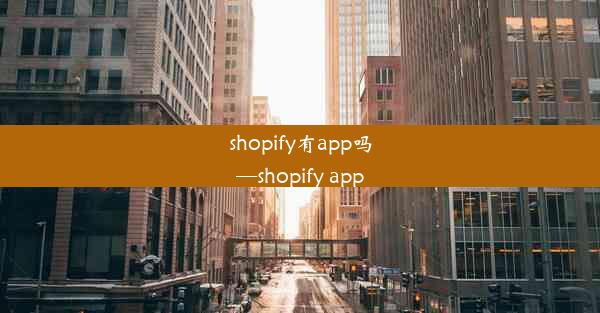google chrome自动翻译、chrome自动翻译在哪
 谷歌浏览器电脑版
谷歌浏览器电脑版
硬件:Windows系统 版本:11.1.1.22 大小:9.75MB 语言:简体中文 评分: 发布:2020-02-05 更新:2024-11-08 厂商:谷歌信息技术(中国)有限公司
 谷歌浏览器安卓版
谷歌浏览器安卓版
硬件:安卓系统 版本:122.0.3.464 大小:187.94MB 厂商:Google Inc. 发布:2022-03-29 更新:2024-10-30
 谷歌浏览器苹果版
谷歌浏览器苹果版
硬件:苹果系统 版本:130.0.6723.37 大小:207.1 MB 厂商:Google LLC 发布:2020-04-03 更新:2024-06-12
跳转至官网

随着全球化的发展,跨语言沟通变得日益重要。Google Chrome 浏览器作为全球最受欢迎的浏览器之一,提供了强大的自动翻译功能,极大地便利了用户的跨语言浏览体验。本文将详细介绍Chrome浏览器的自动翻译功能,包括其使用方法、设置步骤以及一些实用技巧。
自动翻译功能概述
Chrome浏览器的自动翻译功能允许用户在不安装任何额外插件的情况下,自动将网页内容翻译成用户选择的语言。这项功能基于Google的翻译服务,支持多种语言之间的翻译,包括但不限于英语、中文、西班牙语、法语、德语等。
开启自动翻译功能
1. 打开Google Chrome浏览器。
2. 点击浏览器右上角的三个点(菜单按钮)。
3. 选择设置(Settings)。
4. 在设置页面中,滚动到底部,点击高级(Advanced)。
5. 在语言(Languages)部分,找到启用翻译(Enable translation)选项,确保它被勾选。
设置翻译语言
1. 在设置页面中,找到语言(Languages)部分。
2. 点击管理语言(Manage languages)。
3. 在已添加的语言(Added languages)列表中,选择添加语言(Add languages)。
4. 在搜索框中输入想要添加的语言名称,然后点击添加。
翻译特定网页
1. 访问一个非英文网页。
2. 网页加载完成后,Chrome会自动检测到非英文内容,并显示一个翻译提示框。
3. 点击提示框中的翻译按钮,即可将网页内容翻译成用户选择的语言。
手动翻译网页
1. 如果Chrome没有自动检测到非英文内容,或者用户想要手动翻译某个特定部分,可以右键点击网页内容。
2. 在右键菜单中选择翻译到(Translate to),然后选择目标语言。
关闭自动翻译功能
1. 如果用户想要关闭自动翻译功能,可以在设置页面中找到语言(Languages)部分。
2. 取消勾选启用翻译(Enable translation)选项。
Chrome浏览器的自动翻译功能为用户提供了便捷的跨语言浏览体验。通过简单的设置,用户可以轻松开启或关闭翻译功能,并根据需要设置翻译语言。掌握这些技巧,可以让用户在全球化的大背景下,更加自如地浏览和使用互联网。